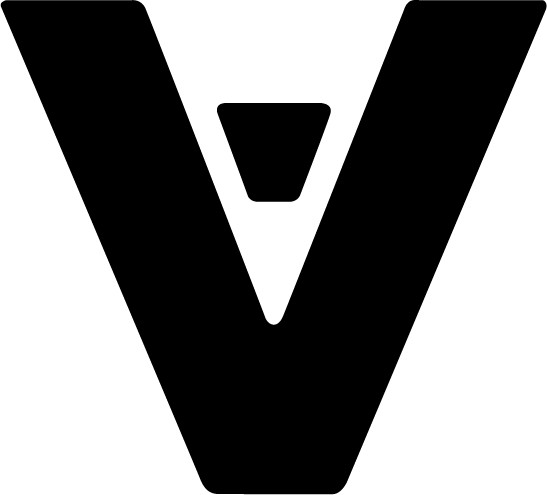30.01.2024

10 минут
Поделиться
Преимущества и недостаки АmoCRM для бизнеса
Андрей Воропаев
Эксперт в области SEO, опыт 20 лет
20 лет я занимаюсь созданием и продвижением бизнесов в digital. Мне не пофиг на ваш бизнес! У меня реально офигенный, богатый и разнообразный опыт в продвижении бизнесов, сайтов и создании интернет-проектов.
Содержание
Эффективное управление продажами – одно из ключевых условий роста и развития бизнеса. Систематизировать работу менеджеров отдела продаж и автоматизировать рабочие процессы поможет облачная платформа AmoCRM. В этой статье мы рассмотрим, как работать с сервисом, какие преимущества и недостатки есть у Амо СРМ.
AmoCRM - что это такое
Облачный сервис AmoCRM предназначен для автоматизации управления взаимоотношения с клиентами, он позиционируется как система для отдела продаж. Она позволяет хранить информацию о текущих и потенциальных клиентах в одной базе, дает возможность автоматизировать цепочки продаж, минимизирует количество ошибок из-за ручного ввода данных.
После установки AmoCRM менеджеры отдела продаж перестанут терять переписки, забывать совершать звонки или своевременно выставлять счета на оплату. Сокращение времени, которое тратится на рутинную ручную работу, поможет им повысить эффективность и сосредоточиться на действительно важных вопросах.
Самым значительным преимуществом внедрения AmoCRM является возможность делать больше за меньшее время с минимизацией риска сделать ошибку. В своем личном кабинете каждый менеджер будет видеть всю необходимую информацию по сделкам, списки запланированных и просроченных задач. В системе также есть встроенный чат, в котором могут общаться менеджеры для решения рабочих вопросов.
Платформа предлагает три тарифа – базовый, расширенный и профессиональный. Оплата взимается за каждого пользователя – 599 руб/мес, 1099 руб/мес и 1599 руб/мес соответственно. Тарифные планы отличаются функционалом, возможностью настройки личного кабинета, лимитами (на количество контактов, открытых сделок, покупателей и прочее).
После установки AmoCRM менеджеры отдела продаж перестанут терять переписки, забывать совершать звонки или своевременно выставлять счета на оплату. Сокращение времени, которое тратится на рутинную ручную работу, поможет им повысить эффективность и сосредоточиться на действительно важных вопросах.
Самым значительным преимуществом внедрения AmoCRM является возможность делать больше за меньшее время с минимизацией риска сделать ошибку. В своем личном кабинете каждый менеджер будет видеть всю необходимую информацию по сделкам, списки запланированных и просроченных задач. В системе также есть встроенный чат, в котором могут общаться менеджеры для решения рабочих вопросов.
Платформа предлагает три тарифа – базовый, расширенный и профессиональный. Оплата взимается за каждого пользователя – 599 руб/мес, 1099 руб/мес и 1599 руб/мес соответственно. Тарифные планы отличаются функционалом, возможностью настройки личного кабинета, лимитами (на количество контактов, открытых сделок, покупателей и прочее).
Преимущества и недостатки AmoCRM для бизнеса
Преимущества AmoCRM
Главной особенностью AmoCRM является сочетание мощного функционала и предельно простого интерфейса. Все функции сгруппированы в пункты меню, доступ к которым осуществляется через рабочий стол. Каждый пункт используется в повседневной работе, на рабочем столе нет ничего лишнего.
Можно выделить ТОП-5 ключевых преимуществ Амо СРМ, которые обусловили взрывной рост популярности этого облачного сервиса:
В воронку продаж можно добавлять триггеры – автоматические действия (этот функционал доступен для пользователей тарифа Расширенный и выше). К примеру, можно настроить автоматическую генерацию анкеты после перехода на конкретный этап продаж, создание сделки или задачи по входящему письму или звонку, отправку письма по какому-либо событию.
Доступ к платформе осуществляется через веб-браузер, на компьютер пользователя не нужно устанавливать дополнительное программное обеспечение. Чтобы начать использовать AmoCRM в компании, достаточно пройти регистрацию и выслать доступ сотрудникам. Для работы с Амо СРМ не нужно проходить длительное обучение, на освоение функционала требуется не более двух-трех часов.
В АмоСРМ интегрирована телефония (доступно 60+ операторов), что дает возможность совершать и принимать звонки от клиентов непосредственно из системы. Платформа сохраняет историю телефонных переговоров и осуществляет записи разговоров.
В AmoCRM встроены функции аналитики, которые позволяют генерировать отчеты по сделкам и заявкам за конкретный временной период. Информацию можно фильтровать по менеджерам, тегам и другим параметрам, чтобы контролировать продажи, сделанные командой. АмоСРМ также можно интегрировать с Яндекс Метрикой, Roistat и другими системами сквозной аналитики.
Амо СРМ предоставляет открытый API, с помощью которого платформу можно интегрировать со сторонними приложениями и сервисами. Это дает возможность встроить систему в общий ИТ-ландшафт компании и значительно расширить ее возможности. К примеру, можно интегрировать AmoCRM с веб-сайтом, чтобы онлайн заявки сразу отображались в системе. В маркетплейсе на сегодня есть 500+ готовых интеграций с почтовыми клиентами, соцсетями, сервисами рассылок, конструкторами сайтов и другими приложениями, которые можно использовать без привлечения программистов.
В мобильном приложении Амо СРМ есть функция сканера визиток, с помощью которой можно сразу вносить в систему контакты клиентов и партнеров. Это очень удобно на мероприятиях, где происходит налаживание связей.
Можно выделить ТОП-5 ключевых преимуществ Амо СРМ, которые обусловили взрывной рост популярности этого облачного сервиса:
- возможность настройки воронок продаж;
- интегрированная телефония;
- встроенные инструменты аналитики;
- открытый API для интеграции с другими программами;
- сканер визиток.
В воронку продаж можно добавлять триггеры – автоматические действия (этот функционал доступен для пользователей тарифа Расширенный и выше). К примеру, можно настроить автоматическую генерацию анкеты после перехода на конкретный этап продаж, создание сделки или задачи по входящему письму или звонку, отправку письма по какому-либо событию.
Доступ к платформе осуществляется через веб-браузер, на компьютер пользователя не нужно устанавливать дополнительное программное обеспечение. Чтобы начать использовать AmoCRM в компании, достаточно пройти регистрацию и выслать доступ сотрудникам. Для работы с Амо СРМ не нужно проходить длительное обучение, на освоение функционала требуется не более двух-трех часов.
В АмоСРМ интегрирована телефония (доступно 60+ операторов), что дает возможность совершать и принимать звонки от клиентов непосредственно из системы. Платформа сохраняет историю телефонных переговоров и осуществляет записи разговоров.
В AmoCRM встроены функции аналитики, которые позволяют генерировать отчеты по сделкам и заявкам за конкретный временной период. Информацию можно фильтровать по менеджерам, тегам и другим параметрам, чтобы контролировать продажи, сделанные командой. АмоСРМ также можно интегрировать с Яндекс Метрикой, Roistat и другими системами сквозной аналитики.
Амо СРМ предоставляет открытый API, с помощью которого платформу можно интегрировать со сторонними приложениями и сервисами. Это дает возможность встроить систему в общий ИТ-ландшафт компании и значительно расширить ее возможности. К примеру, можно интегрировать AmoCRM с веб-сайтом, чтобы онлайн заявки сразу отображались в системе. В маркетплейсе на сегодня есть 500+ готовых интеграций с почтовыми клиентами, соцсетями, сервисами рассылок, конструкторами сайтов и другими приложениями, которые можно использовать без привлечения программистов.
В мобильном приложении Амо СРМ есть функция сканера визиток, с помощью которой можно сразу вносить в систему контакты клиентов и партнеров. Это очень удобно на мероприятиях, где происходит налаживание связей.
Недостатки AmoCRM
AmoCRM предназначена для работы с клиентами и продажами. Функционал для автоматизации других бизнес-процессов развит слабо или вообще отсутствует. Проблему можно частично решить путем установки виджетов и интеграцией с другими приложениями.
Еще одним недостатком можно считать невозможность добавлять свои формы отчетов. Платформа позволяет строить шесть видов отчетов, но добавлять новые или кардинально редактировать существующие нельзя.
Еще одним недостатком можно считать невозможность добавлять свои формы отчетов. Платформа позволяет строить шесть видов отчетов, но добавлять новые или кардинально редактировать существующие нельзя.
Функционал АmoCRM
При загрузке AmoCRM открывается рабочий стол системы, на котором отражены основные показатели по продажам:
Вторая вкладка на рабочем столе – это сделки. В этом разделе собраны лиды, заявки, счета и продажи, которые были сделаны отделом продаж. Сделки можно смотреть по любой из воронок, в виде Kanban-доски, где сделки сгруппированы по этапам продаж, и в формате списка.
На Kanban-доске в Амо СРМ каждая сделка отображается в виде отдельной карточки. В ней указываются основные параметры: наименование, имя клиента, название компании, бюджет, задачи, дата создания, а также примечание. В списке каждая сделка отображается отдельной строкой, в которой видны все параметры.
Как в Kanban, так и в списке есть функции поиска и фильтрации сделок по любым параметрам. В обоих режимах просмотра есть возможность быстро добавлять новые сделки и редактировать существующие.
Третий раздел – задачи. На этой вкладке можно просмотреть задачи в виде воронки – сначала просроченные, потом задачи на сегодня, на завтра, на неделю, на месяц. Задачи можно фильтровать по ответственному, по автору, по типу и другим параметрам. В этом же разделе можно добавлять новые задачи, указав контакт или сделку. Все добавленные задачи сразу синхронизируются с календарем Google, что очень удобно.
Четвертая вкладка – списки контактов. Здесь собрана база контактов клиентов, записи можно фильтровать по полям, заполненным в карточках. В этом разделе можно сразу добавлять новые контакты и заполнять контактные данные, телефоны, e-mail и другие реквизиты. По каждому клиенту можно увидеть входящие и исходящие письма, звонки, сообщения в мессенджере.
Пятый раздел – почта. На этой вкладке можно присоединить почтовые ящики, просматривать письма в них, создавать по письмам новые контакты или сделки. Все входящие и исходящие письма автоматически добавляются в карточки сделок, что значительно сокращает время на обработку почты.
Последний раздел – аналитические отчеты, где можно смотреть анализ продаж, сводный отчет, отчет по сотрудникам, список событий, звонки и цели. В анализе продаж можно увидеть конверсию по каждой из воронок продаж и конверсию по каждому из этапов. В сводном отчете представлена информация, сколько сделок создается за период, какое распределение сделок и контактов по менеджерам, статистику по задачам.
В отчете по сотрудникам можно увидеть сводный отчет за определенный период по заданным показателям или детализированный отчет по любому из сотрудников. В детализированном отчете видно, сколько сделок в работе, сколько покупателей, какие виды задач в работе у данного сотрудника, и прочее.
Отчет по событиям представляет собой список событий, которые происходили в системе. Отчет «Звонки» показывает, какое количество звонков было сделано, какая их длительность, а также дает доступ к записям звонкам. В отчете «Цели» можно оценить, насколько менеджеры близки к достижению поставленных целей.
- сколько сделок в работе;
- распределение сделок по менеджерам либо по этапам продаж;
- сколько сделок на каждом этапе и в каждой воронке.
Вторая вкладка на рабочем столе – это сделки. В этом разделе собраны лиды, заявки, счета и продажи, которые были сделаны отделом продаж. Сделки можно смотреть по любой из воронок, в виде Kanban-доски, где сделки сгруппированы по этапам продаж, и в формате списка.
На Kanban-доске в Амо СРМ каждая сделка отображается в виде отдельной карточки. В ней указываются основные параметры: наименование, имя клиента, название компании, бюджет, задачи, дата создания, а также примечание. В списке каждая сделка отображается отдельной строкой, в которой видны все параметры.
Как в Kanban, так и в списке есть функции поиска и фильтрации сделок по любым параметрам. В обоих режимах просмотра есть возможность быстро добавлять новые сделки и редактировать существующие.
Третий раздел – задачи. На этой вкладке можно просмотреть задачи в виде воронки – сначала просроченные, потом задачи на сегодня, на завтра, на неделю, на месяц. Задачи можно фильтровать по ответственному, по автору, по типу и другим параметрам. В этом же разделе можно добавлять новые задачи, указав контакт или сделку. Все добавленные задачи сразу синхронизируются с календарем Google, что очень удобно.
Четвертая вкладка – списки контактов. Здесь собрана база контактов клиентов, записи можно фильтровать по полям, заполненным в карточках. В этом разделе можно сразу добавлять новые контакты и заполнять контактные данные, телефоны, e-mail и другие реквизиты. По каждому клиенту можно увидеть входящие и исходящие письма, звонки, сообщения в мессенджере.
Пятый раздел – почта. На этой вкладке можно присоединить почтовые ящики, просматривать письма в них, создавать по письмам новые контакты или сделки. Все входящие и исходящие письма автоматически добавляются в карточки сделок, что значительно сокращает время на обработку почты.
Последний раздел – аналитические отчеты, где можно смотреть анализ продаж, сводный отчет, отчет по сотрудникам, список событий, звонки и цели. В анализе продаж можно увидеть конверсию по каждой из воронок продаж и конверсию по каждому из этапов. В сводном отчете представлена информация, сколько сделок создается за период, какое распределение сделок и контактов по менеджерам, статистику по задачам.
В отчете по сотрудникам можно увидеть сводный отчет за определенный период по заданным показателям или детализированный отчет по любому из сотрудников. В детализированном отчете видно, сколько сделок в работе, сколько покупателей, какие виды задач в работе у данного сотрудника, и прочее.
Отчет по событиям представляет собой список событий, которые происходили в системе. Отчет «Звонки» показывает, какое количество звонков было сделано, какая их длительность, а также дает доступ к записям звонкам. В отчете «Цели» можно оценить, насколько менеджеры близки к достижению поставленных целей.

Андрей Воропаев
Эксперт в области SEO, опыт 20 лет
Особенность данной CRM-системы заключается в том, что даже сотрудники без специального опыта работы с подобными программами могут быстро освоить интерфейс и начать эффективно вести сделки. Это делает АМОСРМ универсальным решением для компаний, стремящихся оптимизировать бизнес-процессы без значительных затрат на обучение персонала.
Материал будет полезен руководителям компаний, менеджерам по продажам и специалистам по внедрению CRM-систем, которые ищут оптимальное решение для автоматизации бизнес-процессов.
Материал будет полезен руководителям компаний, менеджерам по продажам и специалистам по внедрению CRM-систем, которые ищут оптимальное решение для автоматизации бизнес-процессов.
Для кого подойдет AmoCRM
Платформа AmoCRM подходит для бизнесов B2B и B2C с системным циклом продаж и структурированными этапами доведения клиента до покупки. Ее можно использовать как для небольших компаний, так и для крупных предприятий с большим и разветвленным отделом продаж, в том числе со специалистами на удаленной работе.
AmoCRM успешно внедрена и эксплуатируется в самых разных нишах. Ее используют компании, работающие в сфере торговли и e-commerce, предоставления услуг, продажи и аренды недвижимости, образования, поставок оборудования и многих других областях. Техподдержка АмоСРМ всегда готова оказать помощь по настройке платформы под особенности бизнес-процессов вашей компании, телефон поддержки 8-800-555-7364.
AmoCRM успешно внедрена и эксплуатируется в самых разных нишах. Ее используют компании, работающие в сфере торговли и e-commerce, предоставления услуг, продажи и аренды недвижимости, образования, поставок оборудования и многих других областях. Техподдержка АмоСРМ всегда готова оказать помощь по настройке платформы под особенности бизнес-процессов вашей компании, телефон поддержки 8-800-555-7364.
Какому типу бизнеса внедрение AmoCRM не принесет пользы?
АмоСРМ нецелесообразно использовать компаниям, бизнес которых не ориентирован на массовые продажи. Платформа также не подходит крупным компаниям, у которых процессы продаж тесно связаны с производством и разработкой продуктов под заказ. В AmoCRM нет функционала для автоматизации таких сложных бизнес-процессов.
Если необходимо автоматизировать специфические и сложные процессы продаж, то стоит обратить внимание на CRM Битрикс 24. Платформа имеет более широкий функционал, который позволяет автоматизировать работу разных подразделений, включая производственные отделы.
Если необходимо автоматизировать специфические и сложные процессы продаж, то стоит обратить внимание на CRM Битрикс 24. Платформа имеет более широкий функционал, который позволяет автоматизировать работу разных подразделений, включая производственные отделы.
Главные мысли
AmoCRM изначально создавалась как инструмент для автоматизации продаж. Она имеет простой и понятный интерфейс, не перегруженный лишними элементами, и логичную навигацию. Вся работа сосредоточена вокруг воронки продаж, которую можно гибко настраивать под свои требования.